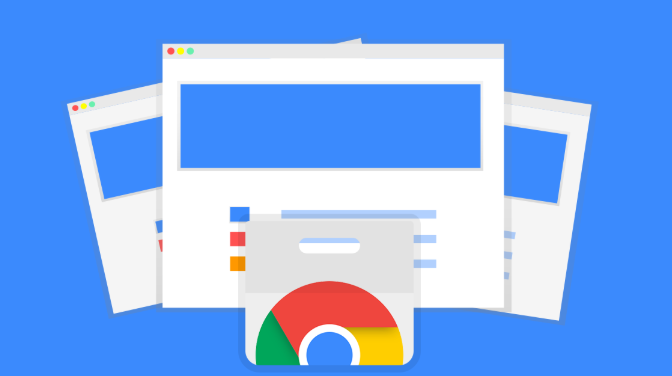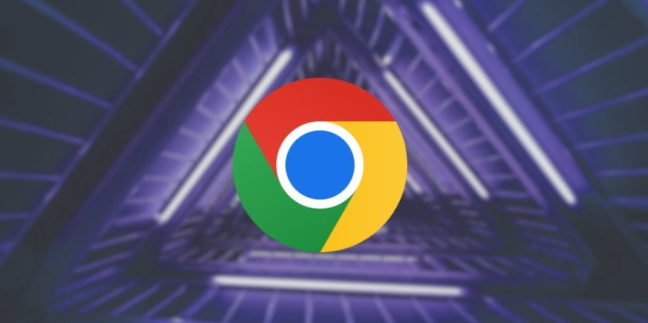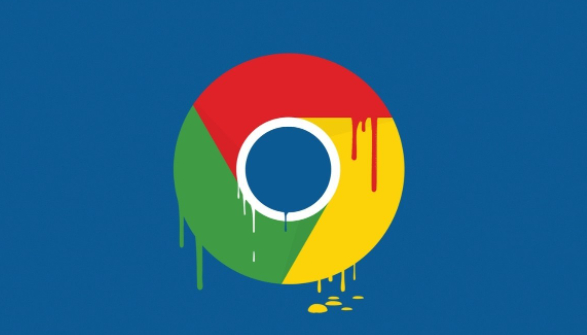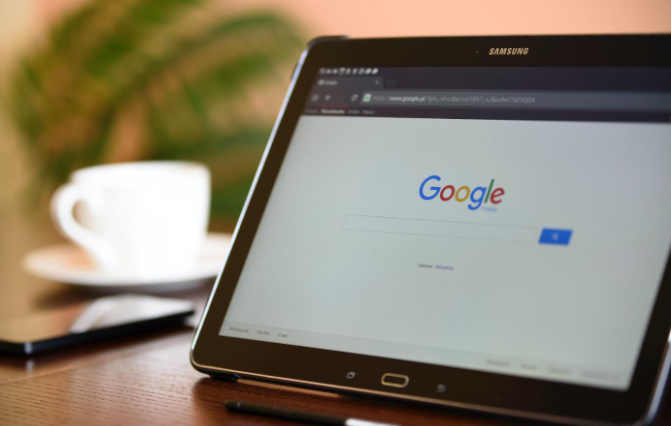谷歌浏览器如何解决浏览器无响应的问题
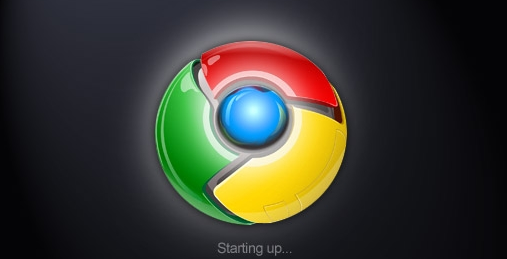
一、检查网络连接
1. 确认网络稳定性
- 首先,要确保你的网络连接是稳定的。可以尝试打开其他网站或应用程序,看看它们是否能够正常加载和运行。如果其他应用也存在问题,那可能是网络本身出现故障,需要联系网络服务提供商来解决。
- 若使用的是无线网络,可以试着靠近路由器,或者检查是否有其他设备干扰了无线信号。也可以切换到有线网络连接,看是否能改善浏览器的响应情况。
2. 清除网络缓存
- 在浏览器中积累的网络缓存可能会导致一些问题。在谷歌浏览器中,点击右上角的三个点,选择“更多工具”>“清除浏览数据”。
- 在弹出的窗口中,选择要清除的内容,包括浏览记录、下载记录、缓存等,然后点击“清除数据”按钮。清除完成后,关闭浏览器并重新打开,查看问题是否得到解决。
二、关闭不必要的标签页和扩展程序
1. 减少标签页数量
- 如果同时打开了太多的标签页,浏览器可能会因为资源分配不足而出现无响应的情况。尝试关闭一些不必要的标签页,只保留当前需要的页面,这样可以释放内存和处理器资源,提高浏览器的响应速度。
- 可以通过按“Ctrl + Shift + W”(Windows/Linux)或“Command + Shift + W”(Mac)快捷键快速关闭当前标签页。
2. 禁用或删除扩展程序
- 某些浏览器扩展程序可能会与网页内容或其他软件发生冲突,导致浏览器无响应。在谷歌浏览器中,点击右上角的三个点,选择“更多工具”>“扩展程序”。
- 在扩展程序页面,可以逐个禁用扩展程序,然后刷新页面,查看浏览器是否恢复正常。如果禁用某个扩展程序后问题得到解决,可以考虑删除该扩展程序或者寻找替代的扩展程序。
三、更新谷歌浏览器
1. 检查更新
- 谷歌浏览器会不断进行更新以修复漏洞和改进性能。点击浏览器右上角的三个点,选择“帮助”>“关于 Google Chrome”。
- 浏览器会自动检查是否有可用的更新。如果有更新,会开始下载和安装更新,安装完成后需要重新启动浏览器。更新后的浏览器可能会修复导致无响应的问题。
2. 清理浏览器数据(可选)
- 在更新浏览器之前或之后,也可以再次清理浏览器数据。除了前面提到的清除浏览数据外,还可以考虑重置浏览器设置。在浏览器的设置页面中,找到“高级”>“重置和清理”>“将设置还原为原始默认设置”,但请注意这会清除所有的浏览数据和个人设置,需要谨慎操作。
四、检查系统资源占用情况
1. 查看任务管理器(Windows)或活动监视器(Mac)
- 在 Windows 系统中,按“Ctrl + Shift + Esc”快捷键打开任务管理器。在“进程”选项卡中,查看谷歌浏览器的 CPU 和内存使用情况。如果发现某个特定的标签页或插件占用了大量的系统资源,可以尝试结束该进程。
- 在 Mac 系统中,打开“活动监视器”,同样可以在其中查看浏览器的资源占用情况,并进行相应的操作。
2. 优化系统性能
- 如果系统整体资源紧张,也会导致浏览器无响应。可以关闭一些不必要的后台程序和服务,释放系统资源。同时,确保电脑的硬件设备正常运行,如清理电脑内部的灰尘、检查硬盘空间是否充足等。
通过以上这些方法,一般可以解决谷歌浏览器无响应的问题。如果问题仍然存在,可能需要进一步检查电脑系统是否存在其他故障,或者考虑重新安装谷歌浏览器。